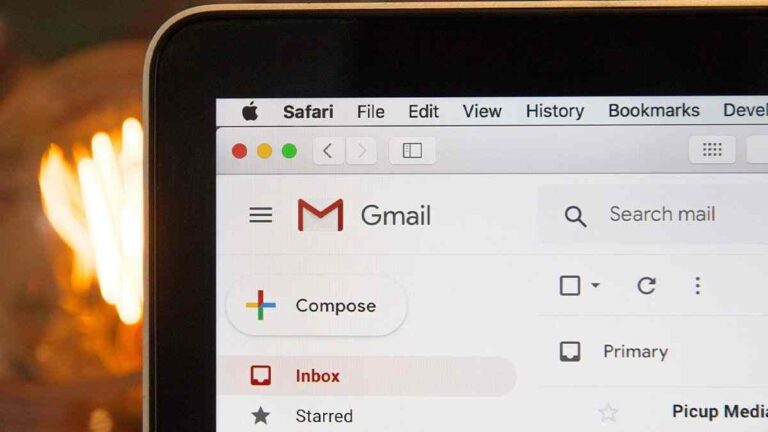
दोस्तों आज के इस डिजिटल दौर में जहा हमें बहुत सारे ID’s और पासवर्ड को याद या मैनेज करना होता है क्योकि उन्ही ID’s और पासवर्ड से हम नेट पर किसी प्लेटफार्म को एक्सेस कर सकते है लेकिन इन्हीं सब आईडी में से एक होती है हमारी Email आईडी जोकि सबसे महत्वपूर्ण है आप में से अधिकतर लोगों ने इस बात पर जरूर ध्यान दिया होगा कि आप जब किसी परीक्षा के लिए अप्लाई कर रहे हो, या फिर किसी Webinar का हिस्सा बन रहे हो इनमें से एक चीज कोमन है वह है आपकी Gmail I’d. इस आर्टिकल में हम जानेंगे कि हमारी Gmail I’d किन-किन अन्य Devices पर Log-In है और उसके बाद कैसे हम SignOut Google Account from all device को कैसे Logout करते हैं
Hidden features of google chrome in hindi मे जानिए?
Sign Out Google Account from all devices Kaise Kare
अब आपको यह तो समझ आ ही गया होगा कि इंटरनेट पर कोई भी चीज अक्सर करने के लिए Gmail ID का होना कितना जरूरी है लेकिन दोस्तों होता क्या है कि भागदौड़ भरी जिंदगी में कभी-कभी हम किसी ऐसी डिवाइस में अपनी Gmail ID को Login कर देते हैं लेकिन उसके बाद gmail logout करना भूल जाते हैं जिसकी वजह से हमारी ईमेल आईडी उस डिवाइस में login रह जाती है अब जिसकी devices में आपकी Gmail ID Login है वह इंसान आपकी gmail id को बहुत आसानी से एक्सेस कर सकता है या आपकी ईमेल आईडी का गलत यूज़ भी हो सकता है
इसी तरह के fraud से बचने के लिए हम आपको बता रहे हैं कि आप कैसे Find कर सकते हैं आपकी gmail id किन-किन other devices में Login है तो आइए जानते हैं कि आप अपनी Sign out google account from all devices को अदर डिवाइस से कैसे लॉगआउट कर सकते हैं अदर डिवाइस में से Gmail Logout from All Devices करने के लिए आपको नीचे दिए गए कुछ स्टेप्स को फॉलो करना है
1.अपनी Gmail I’d खोलें| ऊपर राइट साइड में दिख रहे Gmail I’d प्रोफाइल पर क्लिक करें|
2.क्लिक करने के बाद आपको आपकी Gmail I’d और नाम दिखाई देगा उसके नीचे आपको manage your google account का भी एक ऑप्शन रहेगा
3. इसके बाद आपको manage your google account पर क्लिक करना है click करने के बाद आपके सामने एक नई स्क्रीन ओपन होगी
4. स्क्रीन के लेफ्ट साइड में आपको 4-5 ऑप्शन दिखाई देंगे आपको Security पर क्लिक करें|
4. Security खुलने के बाद आपको नीचे की तरफ Scroll करना है|
5. नीचे की तरफ Scroll करने पर आपको Your Devices का एक बॉक्सेस बना हुआ नजर आएगा जिसके अंदर वह सभी devices के नाम होंगे जिनमें करंटली आपकी gmail id लॉगइन है
6. अब अगर आप अपनी Gmail I’d को अन्य Devices से हटाना चाहते हैं तो उस डिवाइस के नाम पर क्लिक करें और Manage devices का चुनाव करें और sign out करके, हटा दें|
6.अब अगर आपको Apps और Website से भी अपनी Gmail I’d हटानी है तो your devices के दाहिनी तरफ आपको Third Party Apps with account access का ऑप्शन मिलेगा| उसका चुनाव करें और जिन भी Apps और Website में Gmail I’d सेव हो रखी है, Remove का चुनाव करके, हटा दें|
दोस्तों यह कि हमारी तरफ से एक छोटी सी इंफॉर्मेशन ( SignOut Google Account from all device ) उम्मीद है आपको जरूर पसंद आई होगी आशा करता हूं आपको यह आर्टिकल इनफॉर्मेटिव लगा होगा| ऐसे ही अन्य इनफॉर्मेटिव आर्टिकल्स को पढ़ने के लिए आप यहां लिखे अन्य आर्टिकल्स को भी
पढ़ सकते हैं| आपका कीमती वक्त देने के लिए तहे दिल से धन्यवाद|